Il y a beaucoup de solutions disponibles lorsque vous devez envoyer des fichiers à partir d'un appareil mobile à un ordinateur. Un des derniers programmes qui sont très utiles à cet effet est PhotoSync. Il était auparavant uniquement disponible sur iOS, mais aujourd'hui PhotoSync vous permet d'échanger instantanément vos fichiers multimédia entre Android, iOS et PC.

En utilisant PhotoSync, vous pouvez facilement transférer des images et des films entre Android, iOS et PC dans diverses combinaisons. L'application est compatible avec d'autres types d'appareils, ce qui permet un transfert parfait quel que soit l'appareil que vous avez. Tout ce dont vous avez besoin est que l'appareil soit dans le même réseau Wi-Fi.
En outre, les utilisateurs de PC peuvent accéder à une application de bureau appelé «PhotoSync Companion », qui vous permet d'envoyer des images et vidéos sans fil vers d'autres appareils mobiles. Tout ce que vous devez faire est simplement glisser et déposer le fichier dans un certain endroit sur l'écran.
Télécharger PhotoSync sur Android
La version « Android » et « Home PC » de ce programme sont gratuit, mais, malheureusement, les utilisateurs iOS ont à payer un peu moins de 3 dollars pour cela.
Transfert de données rapide entre les périphériques
Lorsque vous lancez l'application sur votre appareil mobile (dans notre cas, c'est Android), PhotoSync affichera une liste de toutes vos images et films sous forme de vignettes. Transférer ces fichiers dans un autre appareil est très simple. Tout d'abord, vous devez marquer les éléments que vous souhaitez transférer. Vous pouvez marquer des images ou des films un par un, mais aussi marquer plus d'entre eux à la fois en maintenant votre doigt appuyé plus longtemps.
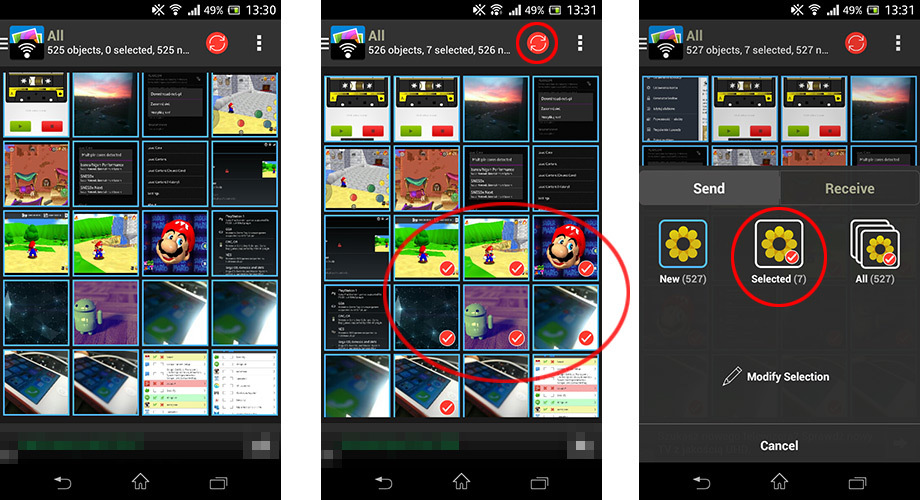
Après avoir marqué les éléments, appuyez sur l'icône de flèches rouges. Une notification de question apparaîtra, vous demandant lesquelles des images ou des films vous voulez transférer. Vous pouvez choisir entre les options suivantes: « Nouveau, sélectionnés, tous. » Évidemment, vous voulez transférer les fichiers que vous avez déjà sélectionnés, de sorte que vous devez taper « Sélectionné ».
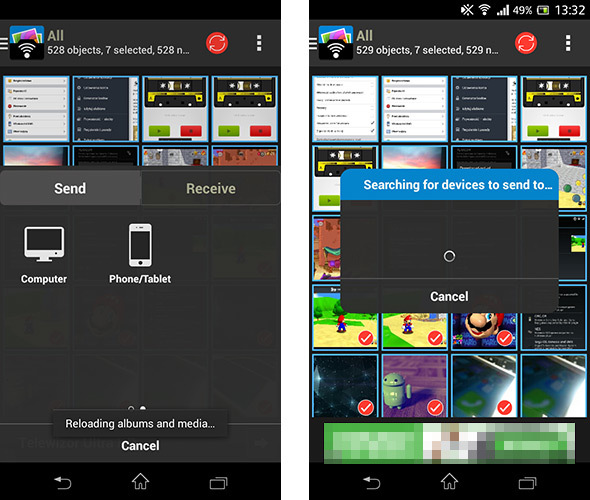
Dans l'étape suivante, vous devez déterminer où vous voulez que vos fichiers soient transférés: vous pouvez choisir un ordinateur ou un appareil mobile. Après avoir fait votre choix, un balayage en réseau sera lancé afin de trouver un autre appareil avec PhotoSync installé. Tout ce que vous devez faire maintenant est choisir le dispositif et vous aurez terminé.
Application pour l'ordinateur
Les utilisateurs qui souhaitent transférer leurs fichiers depuis un smartphone / tablette à un ordinateur, peuvent installer l'application Companion PhotoSync sur Mac et Windows.
Après avoir installé l'application, une petite fenêtre apparaît près de la barre d'état système. Vous pouvez transférer vos fichiers instantanément en l'utilisant. Tout ce que vous devez faire est glisser et déposer une image ou un film dans la fenêtre de l'application.
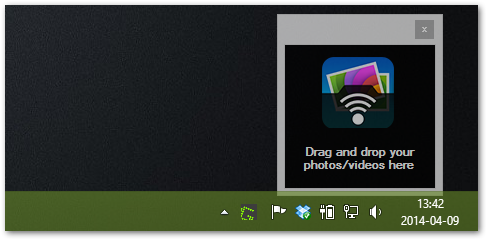
La fenêtre d'échange s'ouvre. Vous devez choisir où vous voulez que vos fichiers soient transférés. Après avoir choisi le périphérique, le fichier sera immédiatement dirigé vers lui .
